 Backend-Entwicklung
Backend-Entwicklung
 PHP-Tutorial
PHP-Tutorial
 E-Mail-Versand und -Empfang – Integration von E-Mail-Funktionen in Webanwendungen
E-Mail-Versand und -Empfang – Integration von E-Mail-Funktionen in Webanwendungen
E-Mail-Versand und -Empfang – Integration von E-Mail-Funktionen in Webanwendungen

E-Mail-Versand und -Empfang – E-Mail-Funktionen in Webanwendungen integrieren
Mit der Popularität des Internets ist E-Mail zu einem unverzichtbaren Bestandteil des Lebens und der Arbeit der Menschen geworden. Mit der Entwicklung von Webanwendungen ist die Integration von E-Mail-Funktionen in Webanwendungen zu einer immer beliebteren Anforderung geworden. In diesem Artikel wird erläutert, wie Sie die Sende- und Empfangsfunktionen von E-Mails in Webanwendungen implementieren.
Teil Eins: Integration der E-Mail-Versandfunktion
Um die E-Mail-Versandfunktion zu implementieren, müssen Sie die folgenden Schritte berücksichtigen:
- Mailserver-Einstellungen
Um E-Mails in einer Webanwendung zu senden, müssen Sie sie zunächst einrichten ein Mailserver zur Verarbeitung von E-Mails. Zu den gängigen Mailservern gehören Sendmail, Postfix, Exim usw. Wählen Sie einen geeigneten Mailserver und befolgen Sie dessen Dokumentation, um ihn zu installieren und zu konfigurieren.
- Schreiben des E-Mail-Versandcodes
In Webanwendungen wird der E-Mail-Versandcode normalerweise vom Backend geschrieben und aufgerufen, nachdem der Benutzer das Formular abschickt oder eine Aktion auslöst. Die Hauptaufgabe des E-Mail-Versandcodes besteht darin, verschiedene Attribute der E-Mail (wie Absender, Empfänger, Betreff, Text usw.) zu erstellen und die E-Mail über den Mailserver zu senden.
Das Folgende ist ein einfaches Python-Codebeispiel, das das SMTP-Protokoll zum Senden von E-Mails verwendet:
import smtplib
from email.mime.text import MIMEText
def send_email(sender, receiver, subject, content):
msg = MIMEText(content)
msg['Subject'] = subject
msg['From'] = sender
msg['To'] = receiver
smtp = smtplib.SMTP('smtp.example.com')
smtp.send_message(msg)
smtp.quit()- Auslösen des E-Mail-Versands
Die E-Mail-Versandfunktion kann ausgelöst werden, indem der Benutzer ein Formular sendet und einen Vorgang oder eine geplante Aufgabe auslöst , usw. Wählen Sie die geeignete Auslösemethode basierend auf spezifischen Geschäftsanforderungen und Benutzerinteraktionsmethoden.
Teil 2: Integration der E-Mail-Empfangsfunktion
Um die E-Mail-Empfangsfunktion zu implementieren, müssen Sie die folgenden Schritte berücksichtigen:
- Mailserver-Einstellungen
Um E-Mails in einer Webanwendung zu empfangen, müssen Sie auch festlegen Richten Sie einen Mailserver ein, um die E-Mails des Empfangs zu verarbeiten. Der Mailserver kann Protokolle wie POP3 und IMAP verwenden. Wählen Sie einen geeigneten Mailserver aus und konfigurieren Sie ihn.
- Schreiben des E-Mail-Empfangscodes
Der E-Mail-Empfangscode wird normalerweise vom Backend geschrieben, um regelmäßig neue E-Mails vom Mailserver abzurufen. Die Hauptaufgabe des E-Mail-Empfangscodes besteht darin, eine Verbindung zum Mailserver herzustellen, neue E-Mails zu lesen und verschiedene Attribute der E-Mail (wie Absender, Empfänger, Betreff, Text usw.) in einer Datenbank oder einem anderen Speichermedium zu speichern.
Das Folgende ist ein einfaches Python-Codebeispiel, das das IMAP-Protokoll zum Empfangen von E-Mails verwendet:
import imaplib
def receive_email(user, password):
imap = imaplib.IMAP4_SSL('imap.example.com')
imap.login(user, password)
imap.select('inbox')
status, response = imap.search(None, 'UNSEEN')
unread_emails = response[0].split()
for email_id in unread_emails:
status, response = imap.fetch(email_id, '(RFC822)')
# 解析 email_id 对应的邮件内容,并进行处理
imap.close()
imap.logout()- Geplante Aufgaben für den E-Mail-Empfang
Die E-Mail-Empfangsfunktion erfordert normalerweise das Einrichten einer geplanten Aufgabe, um regelmäßig neue E-Mails aus der E-Mail abzurufen Server. Sie können Tools wie Cron und Celery verwenden, um geplante Aufgaben umzusetzen.
Zusammenfassung
Integrieren Sie die E-Mail-Funktion in die Webanwendung, und Sie können über die oben genannten Schritte E-Mails senden und empfangen. In tatsächlichen Anwendungen ist es notwendig, einen geeigneten E-Mail-Server und eine Programmiersprache basierend auf den spezifischen Geschäftsanforderungen und dem Technologie-Stack auszuwählen und die entsprechende Konfiguration und das Schreiben von Code durchzuführen. Nach Abschluss der Integration der E-Mail-Funktionen können Benutzer problemlos E-Mails über Webanwendungen senden und empfangen, wodurch die Arbeitseffizienz und das Benutzererlebnis verbessert werden.
Das obige ist der detaillierte Inhalt vonE-Mail-Versand und -Empfang – Integration von E-Mail-Funktionen in Webanwendungen. Für weitere Informationen folgen Sie bitte anderen verwandten Artikeln auf der PHP chinesischen Website!

Heiße KI -Werkzeuge

Undresser.AI Undress
KI-gestützte App zum Erstellen realistischer Aktfotos

AI Clothes Remover
Online-KI-Tool zum Entfernen von Kleidung aus Fotos.

Undress AI Tool
Ausziehbilder kostenlos

Clothoff.io
KI-Kleiderentferner

Video Face Swap
Tauschen Sie Gesichter in jedem Video mühelos mit unserem völlig kostenlosen KI-Gesichtstausch-Tool aus!

Heißer Artikel

Heiße Werkzeuge

Notepad++7.3.1
Einfach zu bedienender und kostenloser Code-Editor

SublimeText3 chinesische Version
Chinesische Version, sehr einfach zu bedienen

Senden Sie Studio 13.0.1
Leistungsstarke integrierte PHP-Entwicklungsumgebung

Dreamweaver CS6
Visuelle Webentwicklungstools

SublimeText3 Mac-Version
Codebearbeitungssoftware auf Gottesniveau (SublimeText3)

Heiße Themen
 1670
1670
 14
14
 1428
1428
 52
52
 1329
1329
 25
25
 1273
1273
 29
29
 1256
1256
 24
24
 Outlook-E-Mails aus der Systemsteuerung in Windows 11 verloren
Feb 29, 2024 pm 03:16 PM
Outlook-E-Mails aus der Systemsteuerung in Windows 11 verloren
Feb 29, 2024 pm 03:16 PM
Fehlt das Outlook-Mail-Symbol in der Systemsteuerung von Windows 11? Diese unerwartete Situation hat bei einigen Personen, die sich für ihre Kommunikationsbedürfnisse auf OutlookMail verlassen, Verwirrung und Besorgnis hervorgerufen. Warum werden meine Outlook-E-Mails nicht in der Systemsteuerung angezeigt? Es kann mehrere mögliche Gründe dafür geben, dass in der Systemsteuerung keine Outlook-Mailsymbole angezeigt werden: Outlook ist nicht korrekt installiert. Durch die Installation von Office-Anwendungen aus dem Microsoft Store wird das Mail-Applet nicht zur Systemsteuerung hinzugefügt. Der Speicherort der Datei mlcfg32.cpl in der Systemsteuerung fehlt. Der Pfad zur Datei mlcfg32.cpl in der Registrierung ist falsch. Das Betriebssystem ist derzeit nicht für die Ausführung dieser Anwendung konfiguriert
 Beim Serienbrief von Word wird eine leere Seite gedruckt
Feb 19, 2024 pm 04:51 PM
Beim Serienbrief von Word wird eine leere Seite gedruckt
Feb 19, 2024 pm 04:51 PM
Wenn Sie feststellen, dass beim Drucken eines Seriendruckdokuments mit Word leere Seiten erscheinen, hilft Ihnen dieser Artikel weiter. Serienbrief ist eine praktische Funktion, mit der Sie ganz einfach personalisierte Dokumente erstellen und an mehrere Empfänger senden können. In Microsoft Word genießt die Serienbrieffunktion hohes Ansehen, da sie Benutzern hilft, Zeit zu sparen, indem sie für jeden Empfänger denselben Inhalt manuell kopieren. Um das Serienbriefdokument auszudrucken, können Sie auf die Registerkarte Mailings gehen. Einige Word-Benutzer haben jedoch berichtet, dass der Drucker beim Versuch, ein Serienbriefdokument zu drucken, eine leere Seite druckt oder überhaupt nicht druckt. Dies kann an einer falschen Formatierung oder Druckereinstellungen liegen. Überprüfen Sie die Dokument- und Druckereinstellungen und stellen Sie sicher, dass Sie vor dem Drucken eine Vorschau des Dokuments anzeigen, um sicherzustellen, dass der Inhalt korrekt ist. Wenn
 Verabschieden Sie sich vom Remote Mail Slot-Protokoll in Windows 11
Apr 14, 2023 pm 10:28 PM
Verabschieden Sie sich vom Remote Mail Slot-Protokoll in Windows 11
Apr 14, 2023 pm 10:28 PM
Wir haben in letzter Zeit über die vielen Funktionen gesprochen, die Microsoft seinem neuesten Betriebssystem Windows 11 hinzufügen möchte. Aber denken Sie nicht, dass Microsoft nichts hinzufügen und nichts zurücknehmen wird. Tatsächlich hat der Softwareriese damit begonnen, einige alte Funktionen zu entfernen. Nachdem ein Redmonder Entwickler Pläne zur Außerbetriebnahme der MSDT-Funktionalität vor der Veröffentlichung von Windows 12 angekündigt hat, hat er weitere schlechte Nachrichten. Wir sprechen tatsächlich über das Legacy-Tool für Remote-Mail-Slots. Vertrauen Sie uns, wenn wir sagen, dass Sie das wirklich wissen wollen. Microsoft hat damit begonnen, diese Funktion in Build 25314 abzulehnen. Sie erinnern sich sicher daran, dass Microsoft erst vor wenigen Tagen Build 25314 in seinem neuen Canary-Kanal veröffentlicht hat. Die obige Version enthält viele neue Funktionen
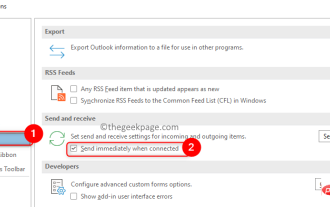 So beheben Sie das Problem, dass Outlook-E-Mails im Postausgang stecken bleiben
May 01, 2023 am 10:01 AM
So beheben Sie das Problem, dass Outlook-E-Mails im Postausgang stecken bleiben
May 01, 2023 am 10:01 AM
In letzter Zeit haben viele Benutzer das Problem gemeldet, dass Outlook-E-Mails im Postausgang hängen bleiben. Auch nach mehreren Versuchen, E-Mails zu versenden, konnte das Problem nicht behoben werden. Wenn Sie dieses Problem sehen und Ihren Postausgangsordner überprüfen, bleibt die Nachricht dort hängen. Mögliche Gründe dafür, dass E-Mails im Outlook-Postausgang hängen bleiben: Die Anhänge in der E-Mail überschreiten die Größenbeschränkung, was den Sendevorgang verlangsamt. Probleme bei der Outlook-Kontoauthentifizierung mit dem Mailserver. Falsche Sende-/Empfangseinstellungen in Outlook oder Offline-Outlook-Mailserver. Outlook-Datendateien werden von einer anderen Software verwendet. Antivirensoftware scannt ausgehende E-Mails. Wenn Sie dieses Problem stört und Sie keine E-Mail senden können
 PHP sendet E-Mails asynchron: Vermeiden Sie lange Wartezeiten auf den Versand von E-Mails.
Sep 19, 2023 am 09:10 AM
PHP sendet E-Mails asynchron: Vermeiden Sie lange Wartezeiten auf den Versand von E-Mails.
Sep 19, 2023 am 09:10 AM
PHP sendet E-Mails asynchron: Vermeiden Sie lange Wartezeiten auf den Versand von E-Mails. Einleitung: In der Webentwicklung ist das Versenden von E-Mails eine der häufigsten Funktionen. Da das Senden von E-Mails jedoch eine Kommunikation mit dem Server erfordert, führt dies häufig dazu, dass Benutzer lange warten müssen, bis die E-Mail gesendet wird. Um dieses Problem zu lösen, können wir PHP verwenden, um E-Mails asynchron zu versenden und so das Benutzererlebnis zu optimieren. In diesem Artikel erfahren Sie anhand spezifischer Codebeispiele, wie Sie PHP implementieren, um E-Mails asynchron zu versenden und lange Wartezeiten zu vermeiden. 1. Das asynchrone Senden von E-Mails verstehen
 Wie sende ich Dateien an andere auf TikTok? Wie lösche ich an andere gesendete Dateien?
Mar 22, 2024 am 08:30 AM
Wie sende ich Dateien an andere auf TikTok? Wie lösche ich an andere gesendete Dateien?
Mar 22, 2024 am 08:30 AM
Auf Douyin können Benutzer nicht nur ihre Lebensdetails und Talente teilen, sondern auch mit anderen Benutzern interagieren. In diesem Prozess müssen wir manchmal Dateien wie Bilder, Videos usw. an andere Benutzer senden. Wie kann man also auf Douyin Dateien an andere senden? 1. Wie kann ich auf Douyin Dateien an andere senden? 1. Öffnen Sie Douyin und rufen Sie die Chat-Oberfläche auf, an die Sie Dateien senden möchten. 2. Klicken Sie in der Chat-Oberfläche auf das „+“-Zeichen und wählen Sie „Datei“. 3. In den Dateioptionen können Sie auswählen, ob Sie Bilder, Videos, Audiodateien und andere Dateien senden möchten. Nachdem Sie die Datei ausgewählt haben, die Sie senden möchten, klicken Sie auf „Senden“. 4. Warten Sie, bis die andere Partei Ihre Datei akzeptiert. Sobald die andere Partei sie akzeptiert, wird die Datei erfolgreich übertragen. 2. Wie lösche ich Dateien, die auf Douyin an andere gesendet wurden? 1. Öffnen Sie Douyin und geben Sie den von Ihnen gesendeten Text ein.
 PHP-E-Mail-Tracking-Funktion: Benutzerverhalten und Feedback zu E-Mails verstehen.
Sep 19, 2023 am 08:51 AM
PHP-E-Mail-Tracking-Funktion: Benutzerverhalten und Feedback zu E-Mails verstehen.
Sep 19, 2023 am 08:51 AM
PHP-E-Mail-Tracking-Funktion: Benutzerverhalten und Feedback zu E-Mails verstehen In der modernen Gesellschaft sind E-Mails zu einem unverzichtbaren Bestandteil des täglichen Lebens und der Arbeit der Menschen geworden. Für Unternehmen ist das Versenden von E-Mails eine der wichtigsten Möglichkeiten, mit Kunden zu kommunizieren und Produkte oder Dienstleistungen zu bewerben. Woher wissen wir jedoch nach dem Versenden einer E-Mail, ob sie empfangen und gelesen wurde und wie der Benutzer auf den Inhalt der E-Mail reagiert hat? Zu diesem Zeitpunkt kommt der E-Mail-Tracking-Funktion eine besondere Bedeutung zu. Die E-Mail-Tracking-Funktion kann uns helfen, das Nutzerverhalten und Feedback zu E-Mails zu verstehen
 Fix: Fehlercode 0x80070490 in Mail- und Kalender-Apps in Windows 11, 10
Apr 13, 2023 pm 09:13 PM
Fix: Fehlercode 0x80070490 in Mail- und Kalender-Apps in Windows 11, 10
Apr 13, 2023 pm 09:13 PM
Einige Windows-Benutzer haben beim Versuch, Gmail oder ein anderes E-Mail-Konto zur Mail-App unter Windows hinzuzufügen, die Fehlermeldung „Es tut uns leid, aber wir können es nicht tun“ zusammen mit dem Fehlercode 0x80070490 auf dem Bildschirm gemeldet PC. Selbst nach mehreren Versuchen konnten Kunden kein E-Mail-Konto zu ihrer E-Mail-Anwendung hinzufügen. Die Benutzer sind sehr unzufrieden und unsicher, wie sie von hier aus weitermachen sollen. Mögliche Gründe für diesen Fehler beim Hinzufügen eines E-Mail-Kontos in der E-Mail-Anwendung könnten eine Beschädigung der Systemdatendateien, einige interne Probleme der E-Mail-Anwendung, eine veraltete E-Mail-Anwendung usw. sein. Nach Analyse der oben genannten möglichen Gründe für diesen Fehler



